Autore:
Roger Morrison
Data Della Creazione:
2 Settembre 2021
Data Di Aggiornamento:
21 Giugno 2024

Contenuto
- Al passo
- Metodo 1 di 2: utilizzo dell'app mobile (iOS e Android)
- Metodo 2 di 2: utilizzo di un computer desktop
- Suggerimenti
- Avvertenze
Aprire la posta in arrivo e visualizzare i messaggi di posta in Yahoo Mail è molto semplice. Puoi farlo accedendo al sito desktop e aprendo la sezione "Posta", oppure accedendo all'app mobile.
Al passo
Metodo 1 di 2: utilizzo dell'app mobile (iOS e Android)
 Apri l'app Yahoo Mail.
Apri l'app Yahoo Mail. Tocca Iscriviti.
Tocca Iscriviti. Inserisci il tuo indirizzo email.
Inserisci il tuo indirizzo email.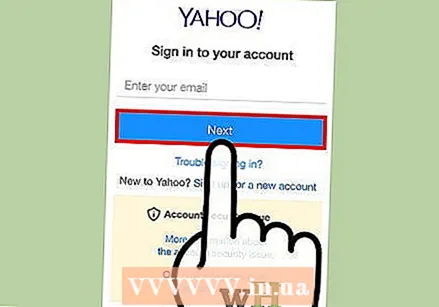 Tocca Successivo.
Tocca Successivo. Inserisci la tua password.
Inserisci la tua password. Tocca Iscriviti.
Tocca Iscriviti.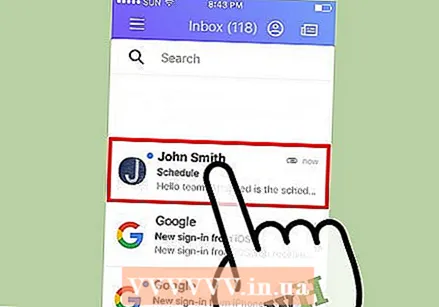 Tocca un'e-mail. Ora apri questa e-mail.
Tocca un'e-mail. Ora apri questa e-mail.  Tocca un allegato. Se la tua e-mail ha un allegato, puoi toccarlo per aprirlo. È quindi possibile scaricare o condividere l'allegato nell'angolo in alto a destra dello schermo.
Tocca un allegato. Se la tua e-mail ha un allegato, puoi toccarlo per aprirlo. È quindi possibile scaricare o condividere l'allegato nell'angolo in alto a destra dello schermo. 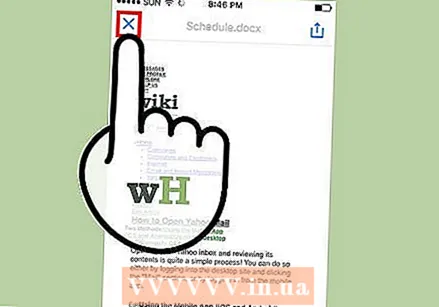 Esci dalla schermata degli allegati.
Esci dalla schermata degli allegati.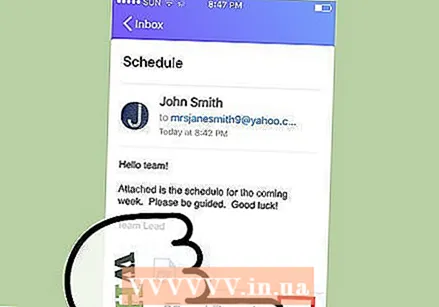 Tocca …. Ora vedrai le seguenti opzioni:
Tocca …. Ora vedrai le seguenti opzioni: - segna come non letto - Contrassegna l'e-mail aperta come "non letta".
- Si prega di valutare questo post - Metti questa e-mail nella cartella "Speciali".
- segna come spam - Metti questa e-mail e il mittente nella cartella "spam".
- Stampa o condividi - Visualizza le opzioni per condividere questa email, come inviare un messaggio o stampare.
 Chiudi questo menu. Tocca un punto qualsiasi al di fuori del menu per chiudere il menu.
Chiudi questo menu. Tocca un punto qualsiasi al di fuori del menu per chiudere il menu. 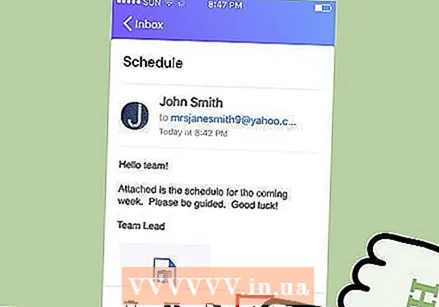 Tocca la freccia indietro. Qui si può:
Tocca la freccia indietro. Qui si può: - Rubinetto rispondere per rispondere a questa email.
- Rubinetto Inoltrare per inoltrare questa email a qualcuno.
 Chiudi questo menu.
Chiudi questo menu. Tocca il pulsante "Sposta". Questo pulsante assomiglia alla sagoma di una cartella con una freccia rivolta verso l'alto. Qui si può:
Tocca il pulsante "Sposta". Questo pulsante assomiglia alla sagoma di una cartella con una freccia rivolta verso l'alto. Qui si può: - Archivia l'email, rimuovendola dalla Posta in arrivo e salvandola nel tuo account.
- Contrassegna l'e-mail come spam.
- Crea una nuova cartella per le email. Quando lo fai, la cartella apparirà come un'opzione in questo menu.
 Chiudi questo menu.
Chiudi questo menu.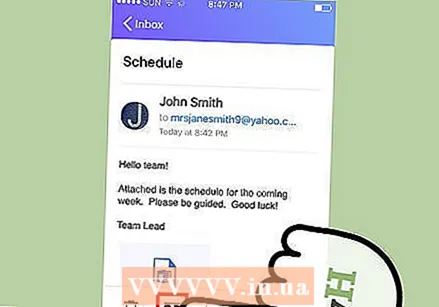 Tocca l'icona della scatola. In questo modo puoi archiviare un'e-mail con un tocco.
Tocca l'icona della scatola. In questo modo puoi archiviare un'e-mail con un tocco.  Tocca l'icona del cestino.. In questo modo puoi rimuovere la tua e-mail dalla posta in arrivo e metterla nel cestino.
Tocca l'icona del cestino.. In questo modo puoi rimuovere la tua e-mail dalla posta in arrivo e metterla nel cestino.  Tocca Posta in arrivo.
Tocca Posta in arrivo.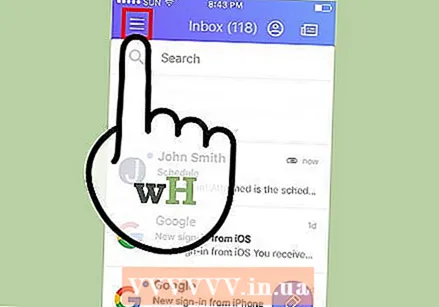 Tocca ☰. Qui puoi vedere tutte le cartelle del tuo Yahoo Mail:
Tocca ☰. Qui puoi vedere tutte le cartelle del tuo Yahoo Mail: - Posta in arrivo
- Non letto
- Con la stella
- Concetti
- inviato
- Archiviato
- Spam
- Pattumiera
- Categorie ("Persone", "Social", "Viaggi", "Shopping" e "Finanza")
- Tutte le cartelle che hai creato tu stesso.
 Tocca Posta in arrivo. Questo ti riporterà alla tua casella di posta. Ora hai aperto e visualizzato la tua email!
Tocca Posta in arrivo. Questo ti riporterà alla tua casella di posta. Ora hai aperto e visualizzato la tua email!
Metodo 2 di 2: utilizzo di un computer desktop
 Apri il sito web di Yahoo.
Apri il sito web di Yahoo.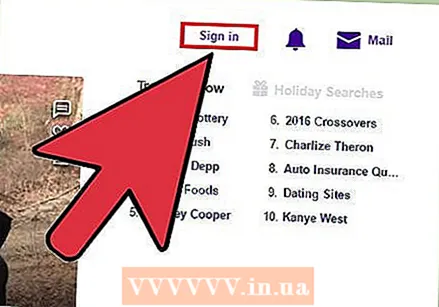 clicca su Iscriviti. Questo pulsante si trova nell'angolo in alto a destra della pagina Yahoo.
clicca su Iscriviti. Questo pulsante si trova nell'angolo in alto a destra della pagina Yahoo.  Inserisci il tuo indirizzo email.
Inserisci il tuo indirizzo email. clicca su Successivo.
clicca su Successivo. Inserisci la tua password.
Inserisci la tua password. clicca su Iscriviti.
clicca su Iscriviti. clicca su Mail. Questa opzione si trova a destra del pulsante Iscriviti.
clicca su Mail. Questa opzione si trova a destra del pulsante Iscriviti.  Fare clic su un'e-mail.
Fare clic su un'e-mail. Acquisisci familiarità con la barra degli strumenti. Questo è sopra un'e-mail aperta. Le tue opzioni (da sinistra a destra) sono:
Acquisisci familiarità con la barra degli strumenti. Questo è sopra un'e-mail aperta. Le tue opzioni (da sinistra a destra) sono: - redigere - All'estrema sinistra dello schermo; inizia una nuova email.
- rispondere - Una freccia a sinistra.
- Rispondi a tutti - Due frecce a sinistra.
- Inoltrare - Una freccia a destra; invia questa email a una persona di contatto.
- Archiviazione - Elimina questo messaggio dalla posta in arrivo e salvalo nel tuo account.
- Mossa - Offre un menu a discesa con tutte le cartelle nel tuo account di posta.
- rimuovere - Metti la posta nella cartella del cestino.
- Spam - Metti l'email nella cartella spam.
- Di più - Qui ci sono opzioni come Segna come non letto, Aggiungi a Speciali, Blocca e Stampa.
 Apri un allegato. Se il mittente ha allegato una foto o un documento, sarà in fondo all'e-mail. È possibile scaricare un allegato facendo clic sul nome sotto l'icona.
Apri un allegato. Se il mittente ha allegato una foto o un documento, sarà in fondo all'e-mail. È possibile scaricare un allegato facendo clic sul nome sotto l'icona.  clicca su Posta in arrivo. Puoi trovare questo collegamento nell'angolo in alto a sinistra della pagina. Ora puoi aprire e visualizzare la tua email!
clicca su Posta in arrivo. Puoi trovare questo collegamento nell'angolo in alto a sinistra della pagina. Ora puoi aprire e visualizzare la tua email!
Suggerimenti
- Nella versione desktop del sito Web, puoi trovare le diverse cartelle del tuo account di posta elettronica sul lato sinistro dello schermo.
- Sull'app mobile, puoi iniziare un nuovo messaggio toccando il cerchio fluttuante con una penna al suo interno.
Avvertenze
- Se condividi un computer, esci sempre da Yahoo dopo aver visualizzato la tua email.



